win11文件扩展名的修改方法 win11怎么更改文件扩展名
更新时间:2023-12-06 13:43:51作者:zheng
有些用户想要修改win11电脑中一些文件的后缀名来更改文件的类型,但是却不知道怎么更改,今天小编给大家带来win11文件扩展名的修改方法,有遇到这个问题的朋友,跟着小编一起来操作吧。
方法如下:
方法一
1、打开win11的此电脑,从而打开文件资源管理器。或者鼠标右键开始菜单选择文件资源管理器打开。然后在页面中点击上方的【查看】。
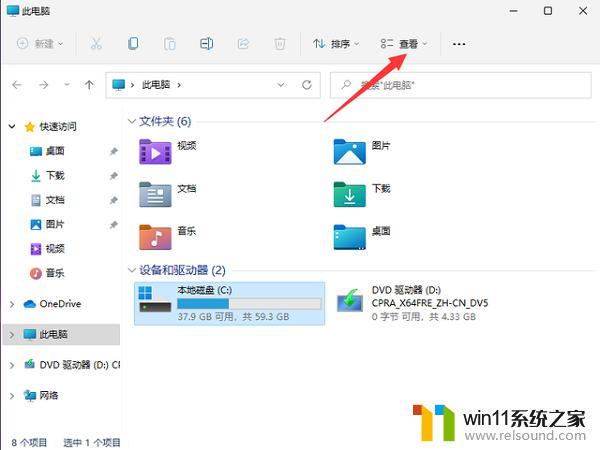
2、接着在查看展开下方页,点击显示。找到并勾选文件拓展名,这样文件的后缀名就显示出来了。
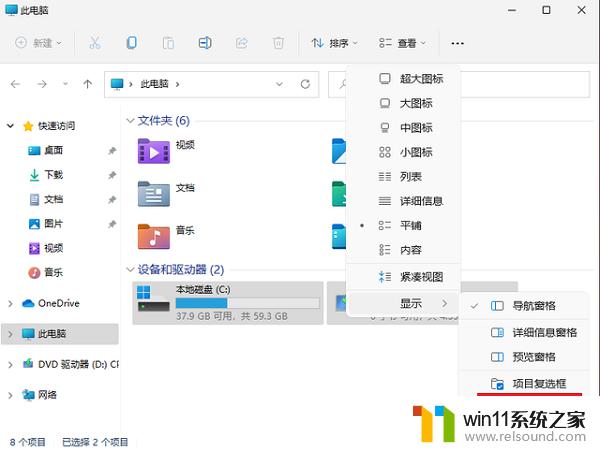
方法二:
1、点击桌面下方放大镜,打开搜索窗口。搜索“文件夹资源管理器选项”,点击【打开】,打开文件夹选项。

2、进入查看选项卡,取消勾选【隐藏已知文件类型的扩展名】,点击【确定】即可。
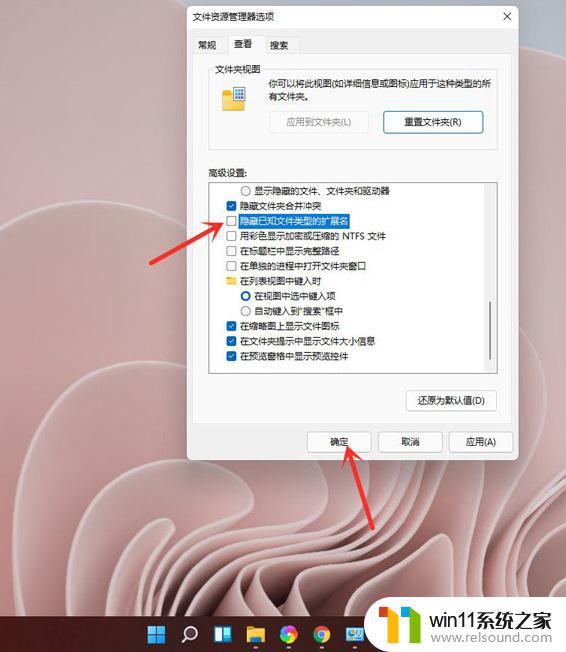
以上就是win11文件扩展名的修改方法的全部内容,如果有遇到这种情况,那么你就可以根据小编的操作来进行解决,非常的简单快速,一步到位。















